Az IMG és az ISO fájlok két általános lemezképfájl-formátumot tartalmaznak. Gyakran használják biztonsági másolatot készíteni az optikai lemezek tartalmáról és fájlrendszeréről (CD, DVD és Blu-ray Disc) tárolására, terjesztésére vagy más lemezre vagy eszközre.
A sok hasonlóság és gyakorlati felhasználás ellenére az ISO széles körben elfogadott, mint a lemezképek szabványa / formátuma. Az ISO fájlok kompatibilis szinte az összes operációs rendszerrel (OS), valamint a lemez író szoftverrel. Sok eszköz és operációs rendszer rendelkezik beépített eszközökkel, amelyek képesek kibontani és elolvasni a lemezfájlokat ISO formátumban.
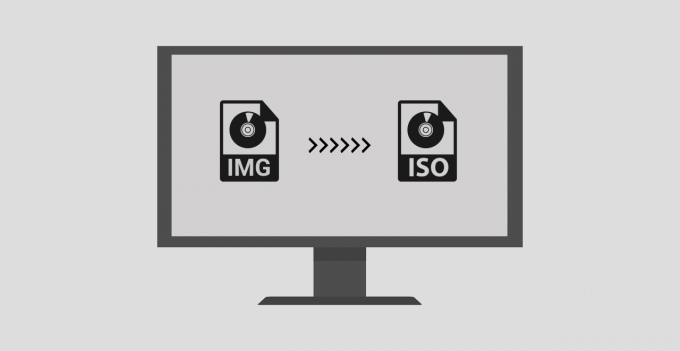
Az IMG fájlok viszont általában tömörítettek, ezért egyes eszközök és lemez képalkotó szoftver nem olvashatók. Az elfogadhatóság és a kompatibilitás ezen különbségei miatt sok felhasználó inkább a lemezképeket / fájlokat használja ISO formátumban.
Ha úgy találja, hogy egy lemezképfájlt .img formátumú fájlból konvertálni kell .iso fájlra, akkor ebben a bejegyzésben szereplő eszközök és konverziós módszerek jól jönnek. Mind a Windows, mind a Mac eszközökön relevánsak.
1. A fájlkiterjesztés átnevezése
Az IMG és az ISO lemezképfájlok azonos adatszerkezettel rendelkeznek, kivéve azt, hogy az előbbi tömöríthető, míg az utóbbi nem. Ha egy IMG fájl nincs tömörítve, a fájlkiterjesztés átnevezésével könnyen konvertálhatja ISO-ra. A képfájl tartalma megfelelően fog működni és változatlan marad.
Kattintson a jobb gombbal az IMG fájlra, és válassza a helyi menüben az Átnevezéslehetőséget. Változtassa meg a formátumot (a periódus szimbólum után) .img-ről .iso-ra, és nyomja meg az Enterbillentyűt.
In_content_1 all: [300x250] / dfp: [640x360]->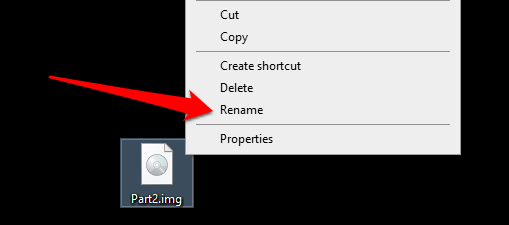
Nyissa meg az átnevezett fájlt és ellenőrizze, hogy a számítógép képes-e csatlakoztatni az ISO fájlt. Ha a „A lemezképfájl sérült” feliratú hibaüzenetet kap, akkor az IMG fájl valószínűleg tömörítve lesz. Állítsa vissza a fájlkiterjesztést .imgértékre, és használja az alábbi módszereket az ISO-ba való konvertáláshoz.
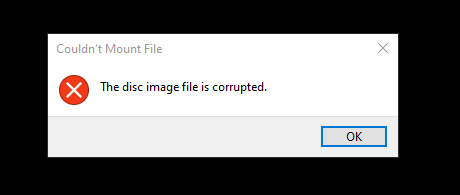
Gyors tipp:Ha nem tudja megváltoztatni a fájlkiterjesztést, mert az IMG fájl nem rendelkezik A nevéhez csatolt .img kiterjesztés utótag, a következőképpen teheti meg, hogy a Windows megjelenítse a fájlkiterjesztést.
Indítsa el a File Explorer alkalmazást, és lépjen a Nézetfülre. Ezután válassza a Gyorselérési eszköztár Beállításokparancsát.
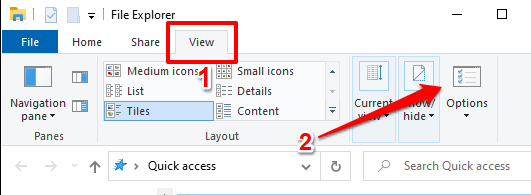
A Mappa beállításai ablakban lépjen a Nézetfülre, és törölje a jelölést a Bővítmények elrejtése az ismert fájltípusokhozlehetőségről. Válassza az Alkalmaz, majd az OKlehetőséget. Az átalakítandó IMG fájlnak mostantól .imgutótagot kell tartalmaznia a fájlnevében.
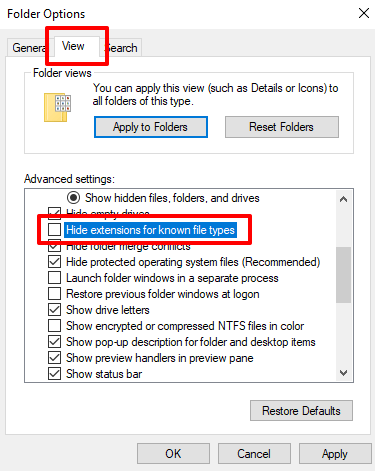
2. Harmadik féltől származó szoftver használata
Van egy csomó fájlkezelő eszköz, amelyek fájlkonvertáló szolgáltatásokat kínálnak, és ezt kiválóan teszik. Kipróbáltunk néhány ilyen programot, és ezek a mi kedvenceink.
1. PowerISO
Ezzel az eszközzel körülbelül 30 különböző képfájl formátumot lehet ISO-ba konvertálni. Bár a fájlkonverzió sebessége a fájlmérettől függ, a PowerISO gyorsan átalakította az IMG-fájlunkat ISO-ra.
Fontos megjegyezni, hogy a PowerISO freemium modellen működik. Az ingyenes verzió ugyanolyan gyorsan elvégzi a munkát, mint a fizetős / regisztrált verzió, de bizonyos korlátozásokkal. Először nem hozhat létre, szerkeszthet vagy konvertálhat 300 MB-nál nagyobb fájlokat ingyenes felhasználóként. Másodszor, van egy 5 másodperces előugró ablak (felszólítva, hogy fizessen az alkalmazásért), amelyet minden alkalommal meg kell tekintenie, amikor elindítja az alkalmazást.
Töltse le a PowerISO-t a fejlesztő webhelyéről, és telepítse a számítógépére. Válassza a menüsor Eszközökelemét, majd válassza a Fájlformátum konvertálásalehetőséget.
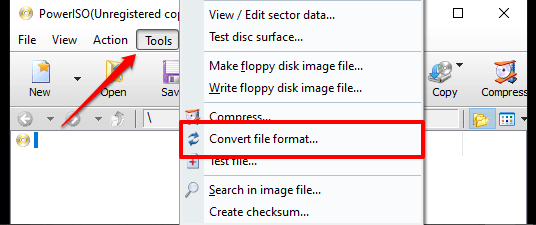
Válassza ki a mappa ikont a Forrásfájlpárbeszédpanel mellett az IMG fájl kiválasztásához, és ellenőrizze a Engedélyezze a jelszóvédelemmezőt, ha a kapott ISO fájlt jelszóval szeretné biztonságba helyezni, majd az átalakítás megkezdéséhez kattintson az OKgombra.
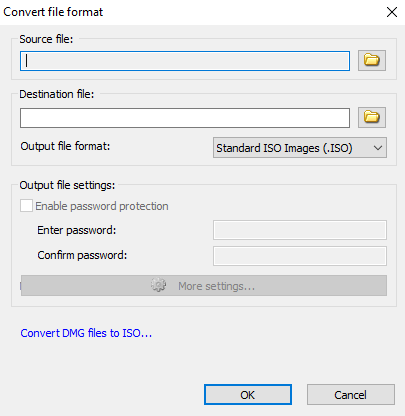
2. MagicISO
Ez egy másik nagyszerű eszköz az IMG fájlok ISO-ba konvertálására. Egy művelettel akár 10 GB-os fájlokat képes konvertálni (ISO formátumba), de az ingyenes verzió 300 MB-os korlátozással rendelkezik. A PowerISO-val ellentétben nem kap bosszantó előugró ablakokat, amikor elindítja az alkalmazást, vagy bármikor használat közben.
Telepítse és indítsa el az alkalmazást a számítógépén, majd válassza az Eszközöklehetőséget. a menüsoron, és válassza a Konvertáláslehetőséget.
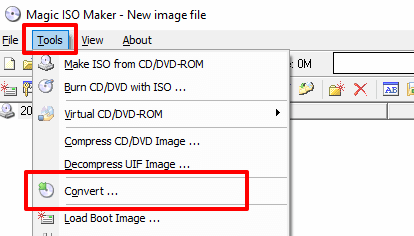
Kattintson a mappa ikonra a Forrásfájl kiválasztásamellett válassza ki az átalakítani kívánt IMG fájlt. Győződjön meg arról, hogy a kimeneti formátum szabványos ISO képfájlra (.ISO) van beállítva, és kattintson a Konvertálásgombra.
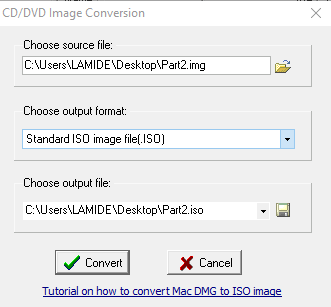
Az IMG konvertálása ISO-ba Mac-en
A fent említett alkalmazások csak a Windows PC-kkel kompatibilisek. Ha MacBook-ot vagy iMac-et használ, akkor az IMG-t egyszerűvé lehet konvertálni ISO-ba külső szoftver telepítése nélkül. Csak a Terminal alkalmazásra van szüksége.
1. Nyissa meg az Alkalmazások>Segédprogramoklehetőséget, és indítsa el a Terminálalkalmazást.
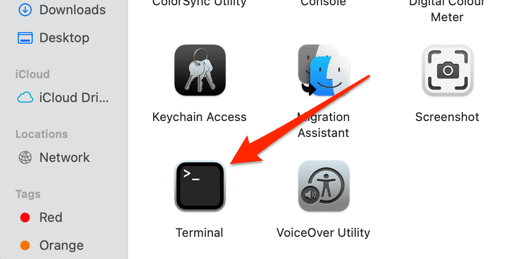
2. Írja be vagy illessze be a hdiutil convertparancsot, és hagyjon szóközt.
3. Húzza az átalakítandó IMG fájlt a Terminal konzolba. A szóköz megnyomásával hagyjon szóközt, és folytassa a következő lépéssel.
4. Gépelje be vagy illessze be a -formátum UDTO -oparancsot a konzolba, és nyomja meg a szóközt.
5. Ismét húzza az átalakítandó IMG fájlt Terminálra, de ezúttal nevezze át a fájlkiterjesztést .img-ről .iso-ra. Az alábbihoz hasonló parancssorokkal kell rendelkeznie.
hdiutil convert /Users/name/folder/File.img -format UDTO -o /Users/name/folder/File.iso

6 . Végül nyomja meg a Returngombot a parancs végrehajtásához.
A Terminal létrehozza a fájl új példányát CDR formátumban (azaz: .iso.cdr) ugyanazon az útvonalon, mint az eredeti IMG fájl.
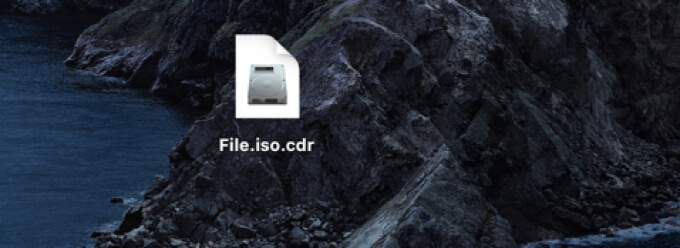
A CDR az ISO lemezképfájl Mac-változata. Nevezze át az újonnan létrehozott fájlt (törölje a .cdr kiterjesztést a fájlnévből), és nyomja meg az Entergombot .
A megerősítéskor válassza a .iso használatalehetőséget.
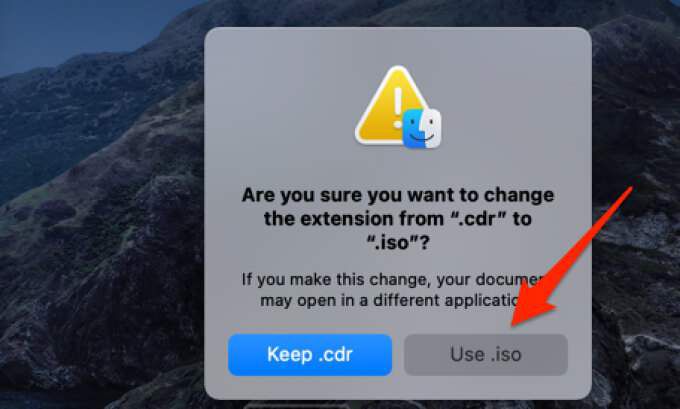
Ennyi; sikeresen átalakította az IMG fájlt ISO-ba. Ezzel a trükkel DMG fájlokat is konvertálhat ISO-ba.
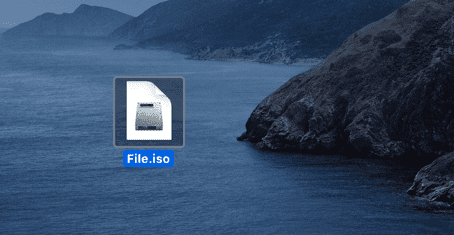
IMG-ről ISO-ra egy pislogásban
Ezekkel a módszerekkel és segédprogramokkal megbízhatóan konvertálhatja az IMG-fájlokat ISO-ba. Ha Ön Windows-felhasználó, akkor egy harmadik féltől származó szoftver a legjobb megoldás. Alternatív megoldásként helyezze át az IMG fájlt egy külső tárolóeszközre, és ingyenesen konvertálja azt Mac-en méretkorlátozás nélkül. Hagyjon megjegyzést, ha elakadt, további segítségre van szüksége, vagy más, ugyanolyan hatékony módszerekkel rendelkezik.